De TechieWriter
Cum să înghețați rânduri sau coloane în foi Excel: - Să presupunem că aveți o foaie Excel foarte lungă. Primul rând conține numele tuturor coloanelor și este folosit de dvs. ca referință pentru a introduce valori. Introduceți valori rând cu rând în excela foaie. Pe măsură ce crește numărul de rânduri, nu veți putea vedea primul rând care este folosit ca referință. În acest caz, vă recomandăm să vă înghețați primul rând pentru o mai bună utilizare a timpului și a efortului. Acest articol tratează exact acest lucru. Citiți mai departe, pentru a afla cum să înghețați rânduri sau coloane excela foi.
Cum să înghețe rândurile în foi Excel
PASUL 1
- Să vedem ce nu este în regulă și ce se poate face pentru a remedia problema. Deschideți foaia foarte lungă în excela.
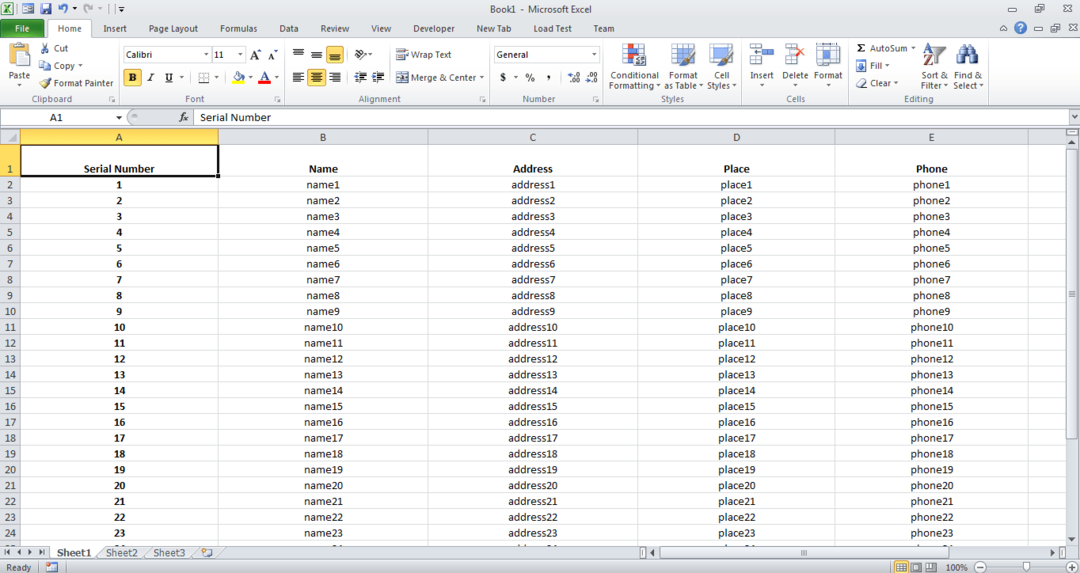
PASUL 2
- Deruleaza in jos. Acum, după cum puteți vedea, primul rând care conținea numele coloanelor, cum ar fi Număr de serie, Nume, Abordare etc este derulat în sus. În acest moment, nu reușim să ne dăm seama de numele coloanelor. Singura modalitate este să derulați în sus și să aflați. Dar dacă a ta excela foaia este foarte lungă, cu siguranță nu ar fi o soluție fezabilă. Urmați pașii de mai jos pentru o soluție ușoară.
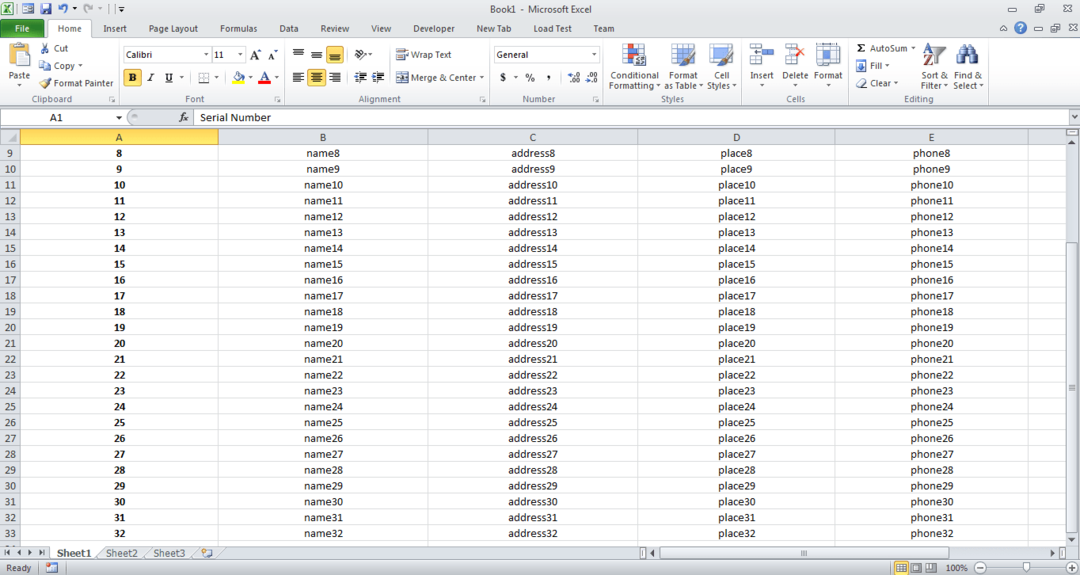
PASUL 3
- Să presupunem că doriți să înghețați primul rând. Adică rândul care conține numele coloanelor. În acest caz, trebuie să selectați rândul chiar sub primul rând.

PASUL 4
- După ce ați selectat întregul rând, faceți clic pe filă Vedere. Va exista un buton numit Înghețare panouri sub Vedere filă. Faceți clic pe săgeata verticală asociată pentru a găsi și faceți clic pe opțiunea numită Înghețare panouri. Dacă v-ați înghețat deja geamurile, atunci această opțiune va fi Desfaceți panourile. Puteți alege în funcție de alegerea dvs.
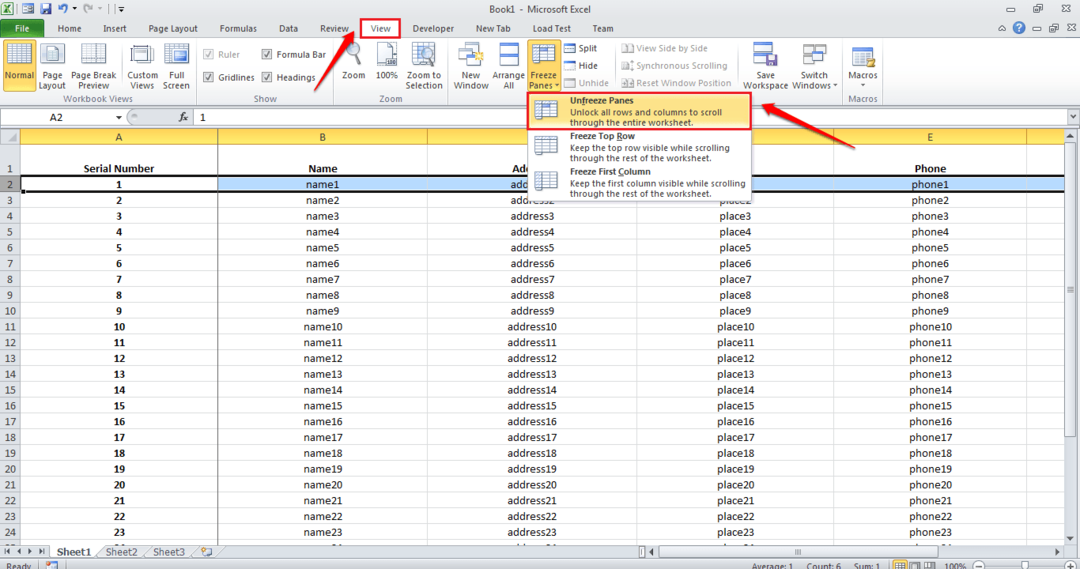
PASUL 5
- Viola! Acum, dacă derulați în jos, puteți vedea că rândul pe care l-ați dorit să fie înghețat este de fapt înghețat!
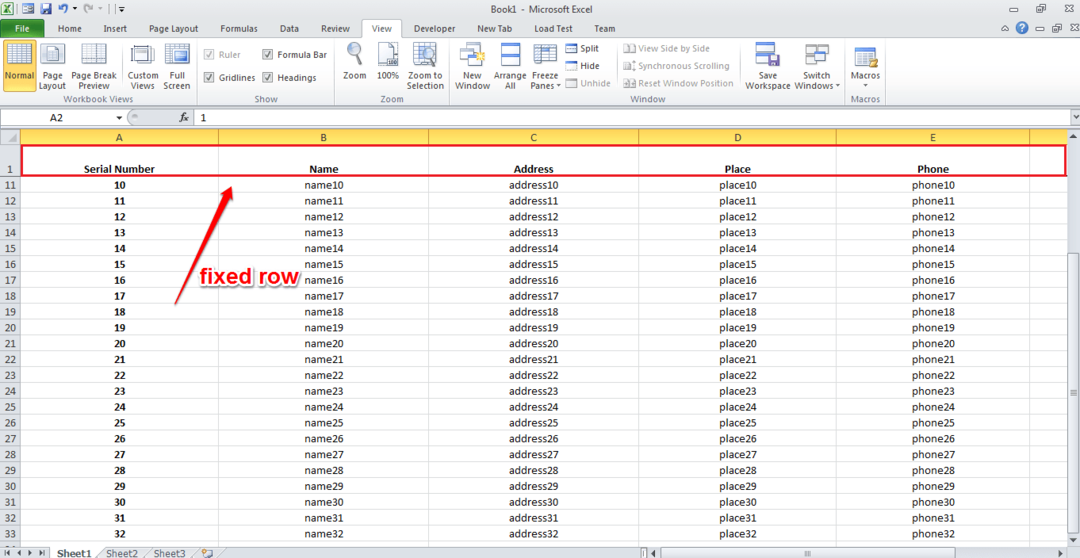
Cum să înghețe coloanele în foi Excel
PASUL 1
- Dacă derulați orizontal, câmpurile din stânga vor fi mutate în stânga. Ce se întâmplă dacă doriți să vedeți fișierul din stânga pentru a fi întotdeauna vizibil?
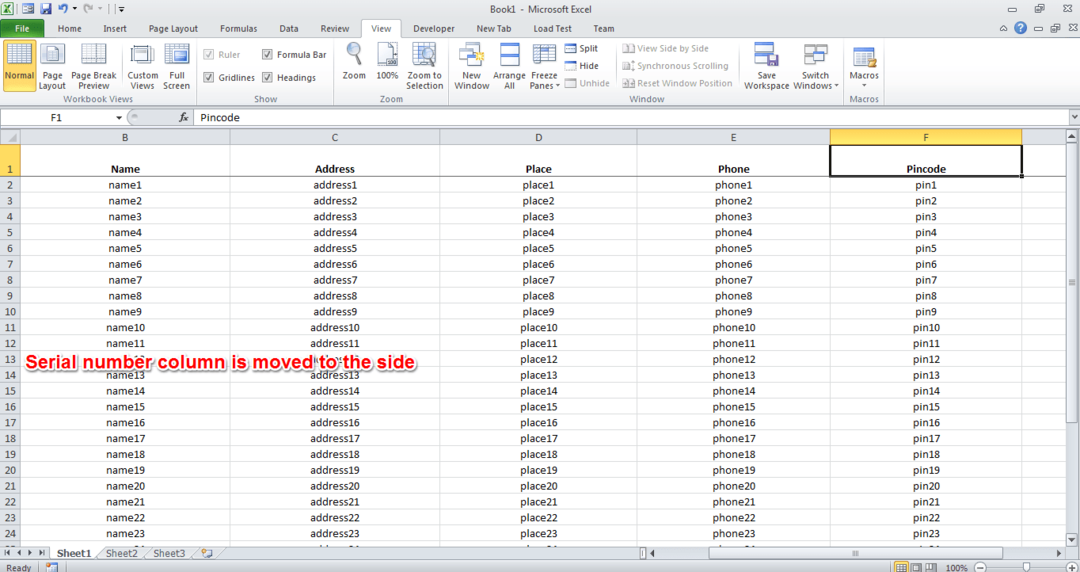
PASUL 2
- În acest caz, selectați coloana de lângă coloana pe care doriți să o înghețați. După ce ați selectat coloana, faceți clic pe Vedere filă ca înainte. Găsiți butonul Înghețare panouri. Din nou, faceți clic pe opțiune Înghețare panouri din meniul derulant.
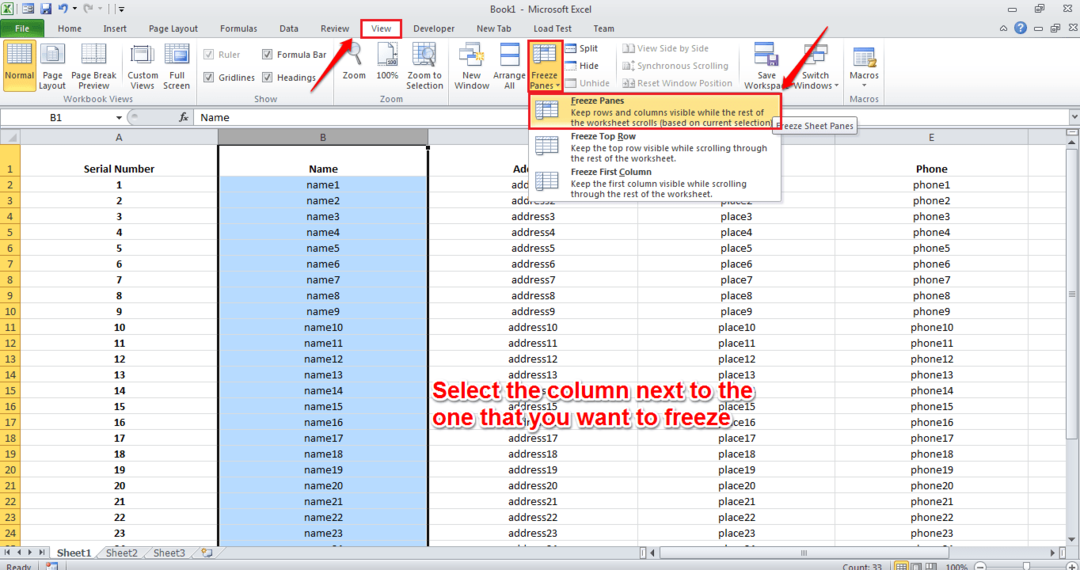
PASUL 3
- Acum, dacă derulați orizontal, puteți vedea că cea mai stângă coloană, care este Număr de serie coloana este fixă.
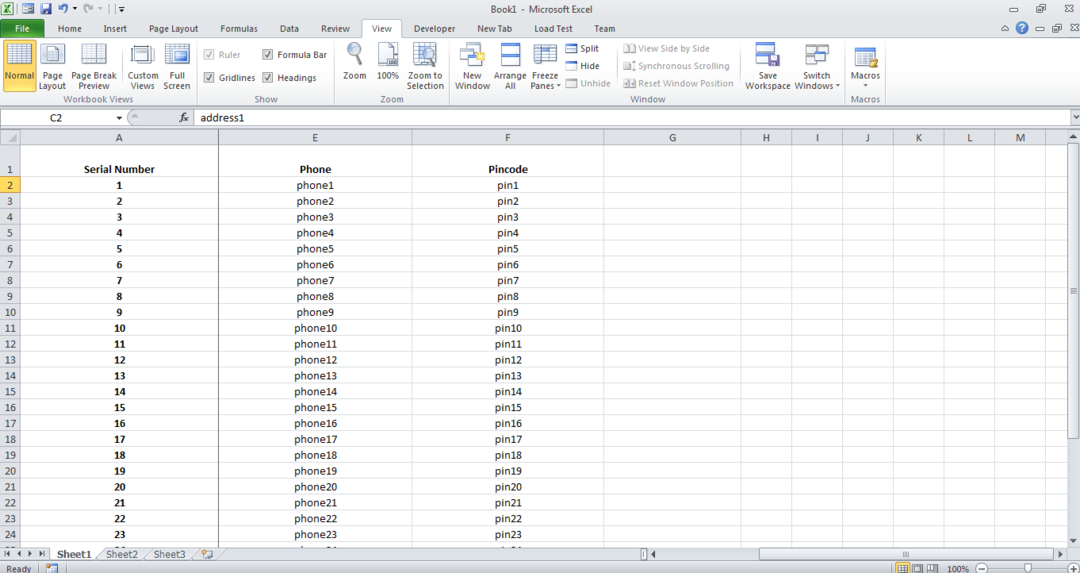
Nu puteți îngheța un anumit rând sau coloană de undeva din mijloc folosind această caracteristică. Dacă înghețați un rând sau o coloană, toate rândurile sau coloanele de deasupra sau înainte de aceasta vor fi înghețate. Sper că ți s-a părut util articolul. Rămâneți la curent pentru mai multe trucuri, sfaturi și hacks.


